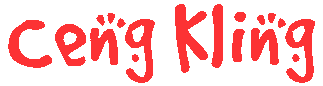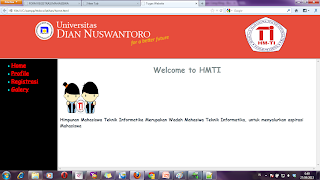Kira-kira Tampilan nya adalah seperti berikut :
Langkah-langkah nya:
1. Buat home terlebih dahulu, di dalam home kita membutuhkan 3 file yaitu menu, main body/isi dan atas
2. Buat file dengan nama atas.html di folder htdocs
tampilan pada web
3. Seanjutnya buat lagi file dengan nama menu.html , pada folder yang sama
tampilan pada web
4. Buat juga menu mainbody.html , di folder yang sama
- Yang terakhir kita buat home.html
Dan resultnya , taaaaaaaddaaaaaaaaaaa, like this picture :D
Sekian , kalian bisa lihat Full Web aku di sini